XP系统工作组计算机无法访问怎么解决。
相信很多朋友都遇到过以下问题,就是XP系统工作组计算机无法访问怎么解决。。针对这个问题,今天小编就搜集了网上的相关信息,给大家做个XP系统工作组计算机无法访问怎么解决。的解答。希望看完这个教程之后能够解决大家XP系统工作组计算机无法访问怎么解决。的相关问题。
XP系统工作组计算机无法访问怎么解决?遇到该问题的最常见的原因就是工作组的名字不一样,我们只要修改工作组名称为WORKGROUP即可,在XP系统中出现最多的WORKGROUP工作组就闪亮登场了。
XP系统工作组计算机无法访问怎么解决?
1、首先,我们先确认是否加入局域网的工作组。右击“我的电脑”,选择“属性”,点击“计算机名”选项卡查看工作组名称。
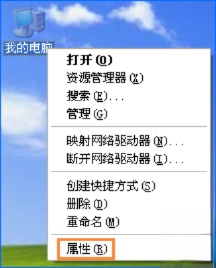
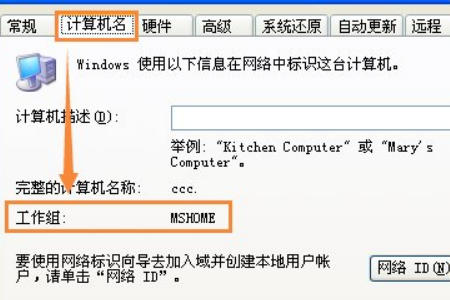
2、选择“计算机名”下的“更改”。
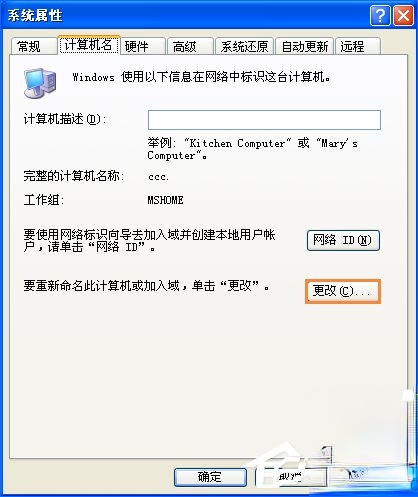
3、在弹出的对话框中,在“工作组”文本输入框中输入“WORKGROUP”,再点击“确定”按钮。
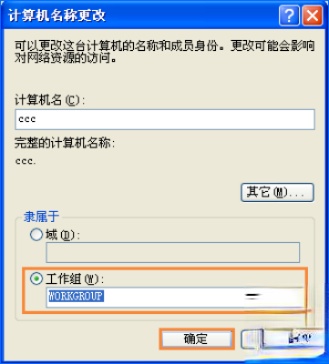
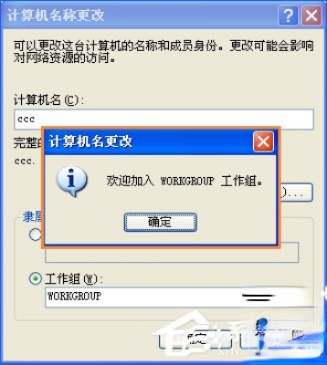
4、然后再按提示重新启动电脑试试。
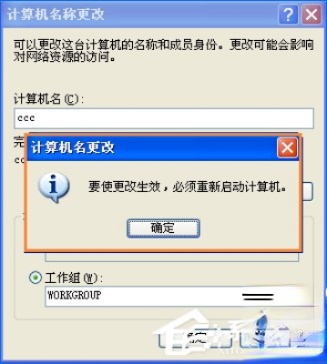
5、如若不行,则再检查下是否禁用了协议。右击“网上邻居”,选择“属性”。
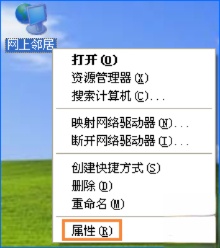
6、再右击“本地连接”,选择“属性”。
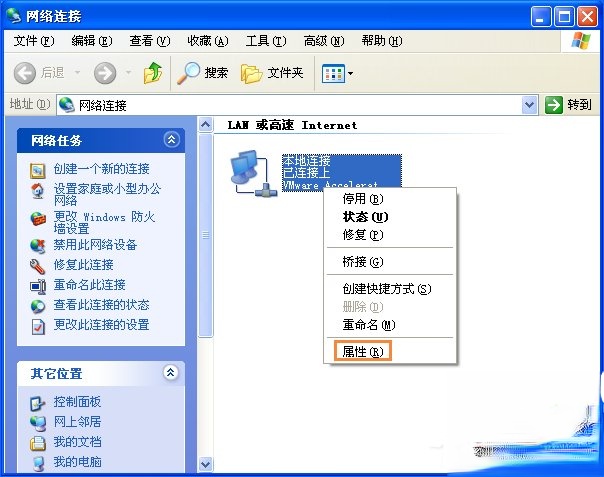
7、确认勾选了“Microsoft 网络的文件和打印机共享”。
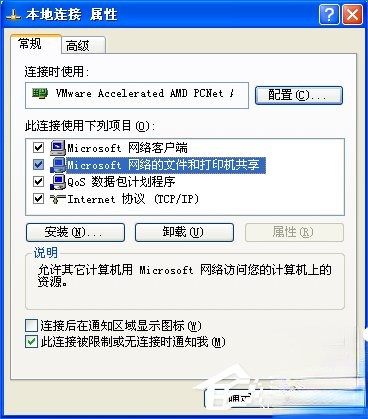
8、还不行的话就确认是否开启了防火墙,禁掉试试。
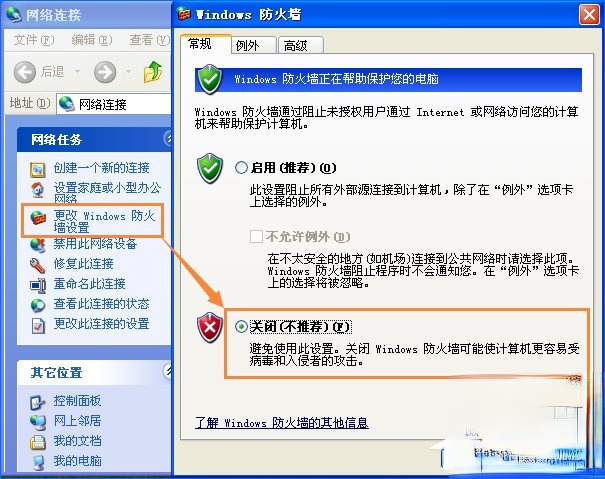
9、再不行,则再确认在“服务”中是否开启了“Workstation”、“Server”、“TCP/IP”等服务。
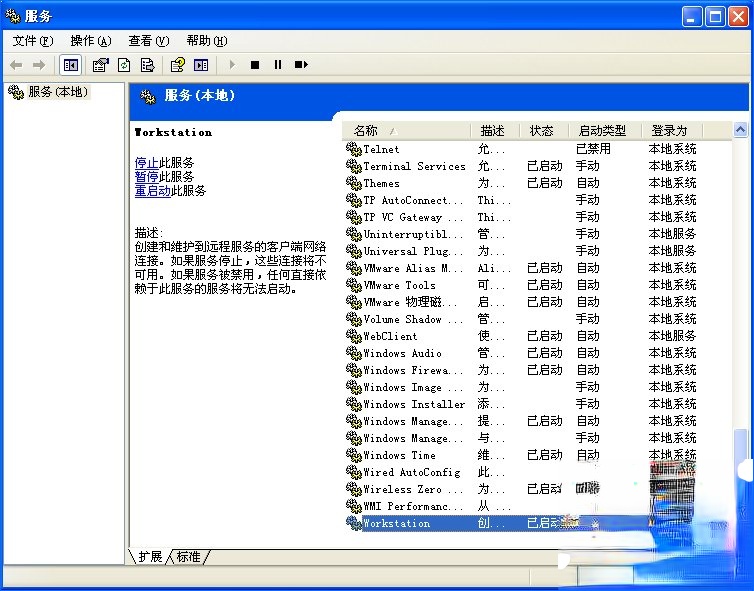
10、可将以下命令另存为.bat批处理文件,一次开启这些服务:
01@echo offnet start \\\"Workstation\\\" >nulnet start \\\"Server\\\" >nul 02net start \\\"TCP/IP NetBIOS Helper\\\" >nul 03net start \\\"DHCP Client\\\" >nul 04net start \\\"DNS Client\\\" >nul 05net start \\\"Windows Time\\\" >nul 06net start \\\"Windows Audio\\\" >nul 07net start \\\"Computer Browser\\\" >nul 08exit 复制代码 @echo offnet start \\\"Workstation\\\" >nulnet start \\\"Server\\\" >nul net start \\\"TCP/IP NetBIOS Helper\\\" >nul net start \\\"DHCP Client\\\" >nul net start \\\"DNS Client\\\" >nul net start \\\"Windows Time\\\" >nul net start \\\"Windows Audio\\\" >nul net start \\\"Computer Browser\\\" >nul exit
